Hast du schon einmal eine lebhafte Runde mit Freunden oder Kollegen geleitet und gemerkt, wie wichtig klare Strukturen sind? Gruppenchats können schnell unübersichtlich werden – doch mit den richtigen Rechten behältst du die Kontrolle.
Als Ersteller einer neuen Gruppe bist du automatisch Verantwortlicher. Das bedeutet: Du bestimmst, wer beitreten darf, änderst den Namen oder das Profilbild und legst Regeln fest. So sorgst du für eine angenehme Atmosphäre.
In diesem Leitfaden zeigen wir dir, wie du Schritt für Schritt die volle Verwaltung übernimmst. Egal, ob du Konflikte vermeiden oder neue Mitglieder hinzufügen möchtest – hier lernst du alles, was du wissen musst.
Für detaillierte Infos zu den Gruppeneinstellungen schau gern in unseren verlinkten Ratgeber. Los geht’s!
Was ist ein WhatsApp Gruppen-Admin?
Wer eine Gemeinschaft leitet, braucht übersichtliche Strukturen und feste Regeln. In einer Chatrunde übernimmst du als Verantwortlicher diese Aufgabe – du sorgst für Ordnung und bestimmst den Rahmen.
Rollen und Rechte eines Admins
Als Administrator hast du besondere Befugnisse. Dazu gehören:
- Mitglieder verwalten: Du entscheidest, wer teilnimmt oder entfernt wird.
- Gestaltung: Name, Beschreibung und Bild legst du fest.
- Sicherheit: Du schützt vor Spam, indem du Nachrichten beschränkst.
Der Ersteller einer Runde wird automatisch zum Chef. Mehr Tipps zum Erstellen findest du in unserem Guide.
Warum ist der Adminstatus wichtig?
Ohne klare Zuständigkeiten gerät der Austausch schnell aus dem Ruder. Deine Rolle sichert:
- Schutz vor unerwünschten Beitritten.
- Konsistente Kommunikation ohne Chaos.
- Möglichkeit, im Notfall die Runde zu löschen.
Du hast die Kontrolle – nutze deine Rechte, um eine positive Atmosphäre zu schaffen.
Schritt-für-Schritt-Anleitung: So wirst du Gruppen-Admin
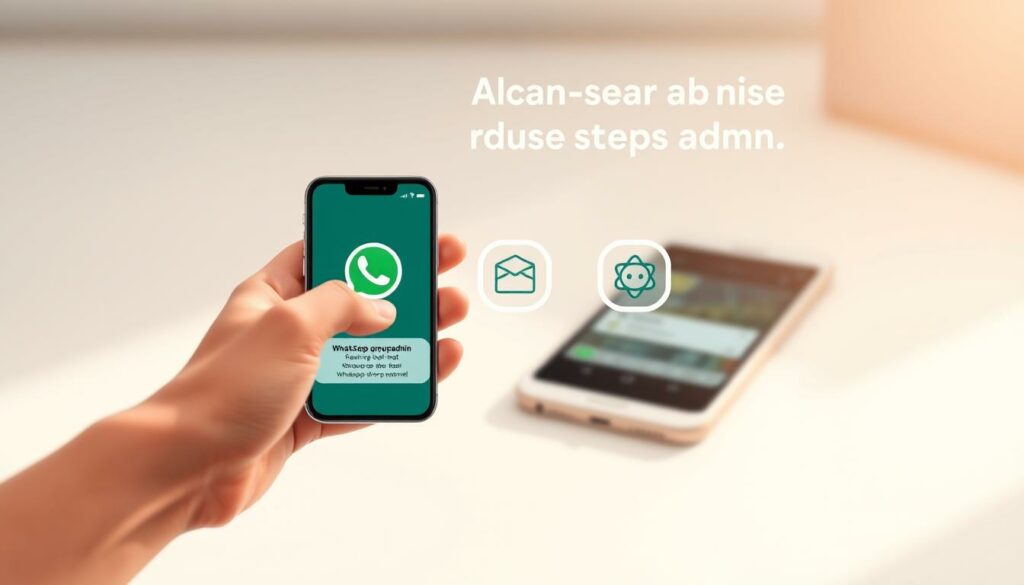
Möchtest du die volle Kontrolle über deine Chatrunde haben? Hier erfährst du, wie es geht. Mit diesen einfachen Schritten bestimmst du, wer zusätzliche Rechte erhält.
Schritt 1: Öffne den Gruppenchat
Starte in der Übersicht deiner Chats. Tippe auf die gewünschte Gruppe, um sie zu öffnen. Ganz oben rechts findest du das Dreipunkt-Menü – hier beginnt’s.
Schritt 2: Zugriff auf die Gruppeninfo
Wähle im Menü die Option „Gruppeninfo“. Scrolle nun zur Teilnehmerliste. Auf dem Smartphone genügt eine Wischgeste nach oben.
Schritt 3: Mitglied zum Admin ernennen
Halte den Namen der Person gedrückt. Im aufpoppenden Menü wählst du „Admins hinzufügen“. Bestätige die Auswahl – fertig! Der neue Verantwortliche wird am Symbol neben dem Namen erkennbar.
- Desktop-Nutzer: Rechtsklick auf den Namen genügt.
- Sicherheit: Überprüfe den Adminstatus regelmäßig.
Admin-Rechte verwalten und anpassen
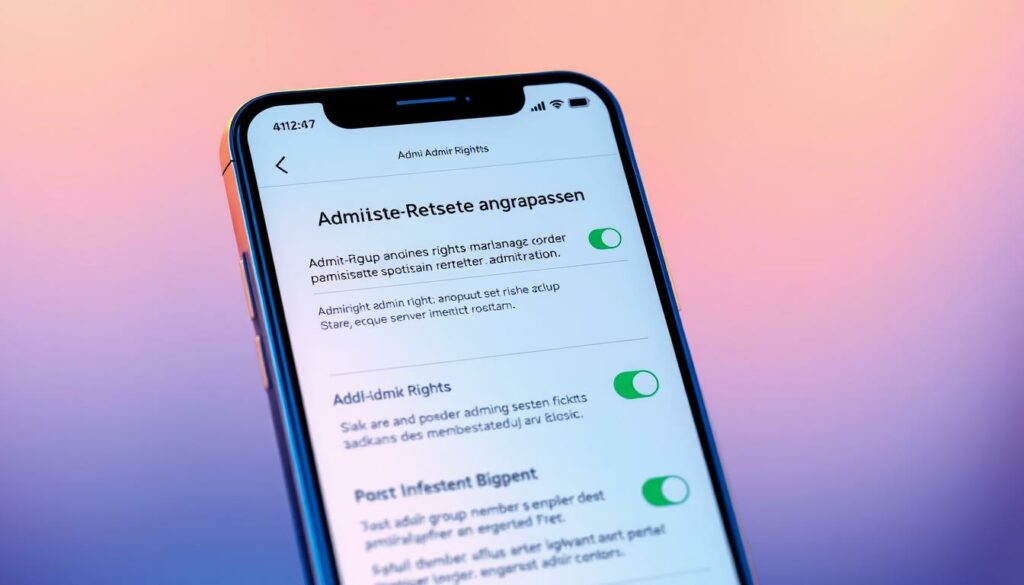
Die Verwaltung von Rechten in einer Chatrunde erfordert klare Entscheidungen – hier erfährst du, wie du sie gezielt anpasst. Dynamische Führung bedeutet, Verantwortung je nach Bedarf zu übertragen oder zu begrenzen.
Mehrere Personen können gleichzeitig Rechte erhalten. Doch was, wenn sich Rollen ändern? Keine Sorge: Anpassungen sind jederzeit möglich.
Adminstatus entfernen
Möchtest du einer Person die Rechte entziehen? Öffne die Teilnehmerliste über das Dreipunkt-Menü. Halte den Namen gedrückt und wähle die Option „Admin entfernen“.
Tipp: Verlässt der letzte Verantwortliche die Runde, wird automatisch ein neues Mitglied zum Admin ernannt. Plane solche Wechsel vorausschauend, um Chaos zu vermeiden.
Gruppeneinstellungen anpassen
Neben Rechten kannst du auch Sicherheit und Ordnung steuern:
- Nachrichten beschränken: Erlaube nur Admins das Posten, um Spam zu verhindern.
- Speichermanager nutzen: Verwalte Dateien effizient und halte die Übersicht.
- Gruppe auflösen: Beende den Austausch, wenn er nicht mehr benötigt wird.
Mehr Details zur optimalen Verwaltung findest du in unserem vertiefenden Leitfaden.
Fazit
Mit klarer Führung gestaltest du eine lebendige Gemeinschaft. Eine aktive gruppe braucht regelmäßige Pflege – überprüfe Rechte und passe sie an.
Teile Verantwortung mit mehreren admins. So bleibt der Austausch dynamisch und sicher. Nutze alle Einstellungen, um Chaos zu vermeiden.
Halte die Technologie aktuell und setze klare Regeln. Eine gut geführte Runde fördert Zusammenhalt. Mehr zu Gruppeneinstellungen findest du hier.


